Cara Menggunakan Internet Explorer di Windows 11
Microsoft menghapus banyak hal dari Windows 11 dan Internet Explorer adalah salah satunya. Namun, jika anda ingin menggunakan Internet Explorer di Windows 11, hanya ada satu metode yang tersisa. Anda dapat menggunakan IE di Windows 11 di dalam Microsoft Edge. Berikut adalah cara mengatur agar anda dapat membuka website dalam mode Internet Explorer.
Internet Explorer telah menjadi pendamping bagi banyak orang selama bertahun-tahun. Namun, pengguna Windows 11 tidak dapat menemukan browser web ini lagi di system. Microsoft telah menonaktifkannya di system operasi Windows versi terbaru mereka.
Namun, masalahnya masih banyak website yang membutuhkan Internet Explorer untuk dibuka. Beberapa website pendidikan, website pemerintah dan lainnya, mengharuskan anda memiliki Internet Explorer hanya untuk membukanya. Karena Windows 11 tidak disertakan dengan Internet Explorer, maka anda mungkin menghadapi masalah saat mengakses website tersebut. Di situlah artikel ini dapat membantu anda membuka website yang tidak kompatibel di browser Microsoft Edge dalam mode Internet Explorer.
Cara Menggunakan Internet Explorer di Windows 11
Untuk menggunakan Internet Explorer di Windows 11, ikuti langkah-langkah berikut ini.
Pertama, anda perlu membuka browser Microsoft Edge di komputer anda. Kemudian, klik ikon tiga titik yang terlihat di sudut kanan atas dan pilih opsi Settings.
Setelah itu, alihkan ke bagian Default browser di panel kiri. Disini anda dapat menemukan beberapa opsi seperti Let Internet Explorer open sites in Microsoft Edge, Allow sites to be reloaded in Internet Explorer mode dan lainnya.
Anda harus memilih opsi Incompatible sites only dari daftar menu drop-down pertama dan pada menu drop-down kedua, pilih Allow.
Jika anda memilih opsi Always, maka itu akan membuka semua website dalam mode Internet Explorer. Namun, jika anda hanya ingin membuka website yang tidak kompatibel, maka anda harus memilih opsi yang disebutkan sebelumnya.
Ada opsi lain yang memungkinkan anda membuka website apapun dalam mode Internet Explorer. Untuk itu, klik tombol Add dan masukkan URL website.
Dengan memasukkan URL website, anda mengizinkan Microsoft Edge untuk membuka website dalam mode Internet Explorer selama 30 hari ke depan.
Apakah Internet Explorer berfungsi di Windows 11?
Tidak, Internet Explorer tidak berfungsi di Windows 11 sebagai program mandiri. Anda perlu menggunakan browser Microsoft Edge untuk mendapatkan mode Internet Explorer. Ini membantu anda membuka website yang tidak kompatibel di browser Microsoft Edge dalam mode IE.
Meskipun anda tidak bisa mendapatkan Internet Explorer seperti yang anda lakukan di Windows 10 atau versi lama lainnya, anda dapat menggunakan browser ini di dalam Microsoft Edge.
Semoga panduan ini membantu anda menggunakan Internet Explorer di Windows 11 dan membuka website yang tidak kompatibel. Anda juga dapat membaca artikel saya lainnya tentang cara mengubah aplikasi dan browser default di Windows 11 atau cara nonaktifkan opsi Save Password di Edge.
Sekian tutorial kali ini. Semoga bermanfaat dan membantu anda dalam menggunakan Internet Explorer di Windows 11 anda. Jangan lupa tinggalkan komentar anda dibawah ini untuk berbagi pemikiran serta pengalaman anda dalam mengikuti tutorial ini. Terimakasih dan GBU. BERSATU LAWAN COVID-19!!


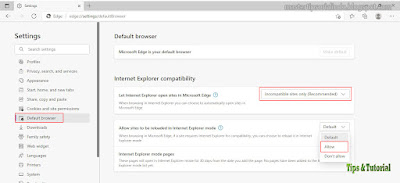

Post a Comment for "Cara Menggunakan Internet Explorer di Windows 11"